映像をつくってみたいけど…
今回、Vegas PROというソフトで写真データを使い、文字テロップを入れた映像を作ってみました。
先日、家族で行った箱根旅行の写真を使用しました。
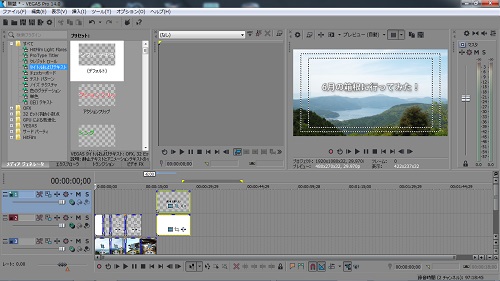
Vegas Pro 14 EDIT 編集画面
Vegas PRO 14はプロの映像制作者も使う本格的なソフトウェアです。
でも、すべての機能を覚える必要はありません。
必要な機能が使えればそれでいいのです。
VEGAS Pro 14 Suite
わたしは販売促進映像、TVコマーシャルの仕事で、
Final Cut ProやAdobe Premiere proも使ってきました。
Vegas Proはさまざまな機能があり、プロの映像クリエイターも使うソフト。
通常、編集ソフトで行いたいことはできると思います。
撮りっぱなしのままでいいの?
みなさんはどんな映像がつくりたいですか?
お子さんが小さいとビデオでたくさん映像を撮影していますよね。
ほとんどは撮りっぱなしの映像のまま。
それで十分たのしいものです。
でも、ちょっと短くまとめてDVDにしたいとき。
そんなとき、今日ご紹介する映像編集ソフト『Vegas PRO』が役に立ちます。
どんなカタチに映像を残したいですか?
以前はビデオテープやDVDだけでしたが、最近は2、3分ほどの短い映像データで残して、Dropboxのようなクラウドサービスで家族や親戚にダウンロードしてもらったりもできるようになりました。
もっと長い映像だとDVDやブルーレイで残せます。
どんな内容の映像を残す?
まず、思い浮かぶのは家族の旅行の思い出ビデオ。
お子さんの成長記録は、おじいちゃんおばあちゃんには喜んでいただけます。
それに結婚式に呼ばれたら、新郎新婦のプロフィール映像も見ますよね。
ショッピングに行くと、お店のなかで商品の映像も目にします。
デジタルサイネージ用映像コンテンツと呼ばれるもの。
商品、製品などの紹介映像です。
シンプルな映像ならVegas Proでできちゃいます。
Vegas PROってなに?
Vegas PRO 14 Suiteは、ビデオ編集(Vegas Pro 14 edit)、サウンド編集(Sound Forge 14)、DVDオーサリング(DVD Architect)から成るソフトウェアのこと。

サウンド編集とは、音声の波形を編集すること。
余計な音を取ったりするわけです。
DVDを作る時にオーサリングソフトを使用します。
まず、簡単な映像を作ってみた
静止画データを取り込んで(インポート)、タイムラインに載せます。
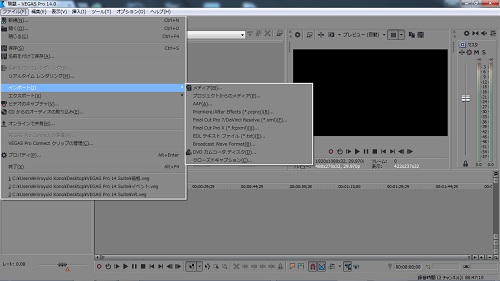
ファイルからインポート。
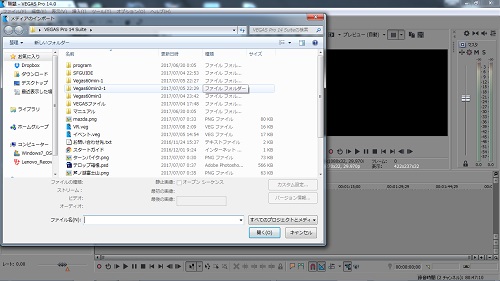
写真を取り込みます。
そのうえにトラックをつくって、文字テロップをいれます。
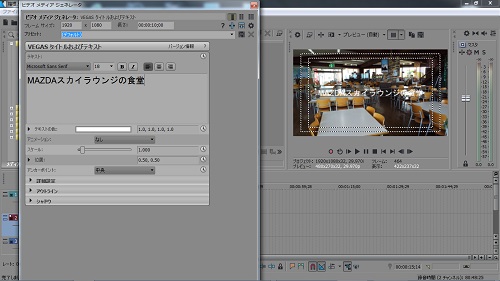
メディアジェネレータからタイトル・テキストを選択。
Photoshop、Illustratorなどのソフトが使えれば、背景を透明にしてインポート。
より細かいデザインのテロップが使えます。

Photoshopデータを読み込みました。
写真を何枚かタイムラインに置きます。
少し写真を重ねると、自動でフェードアウトのトランジション(映像切替のエフェクト)になります。
これが便利です。
わたしもVegas Proをまだ使い始めたばかりですが、慣れればカット編集でYouTube動画にするのに使えそうです。
高機能なのに価格が安いのにびっくり。
これから映像編集をしたいかたは一度、Vegas Pro 14 Suiteをチェックしてみてください。



